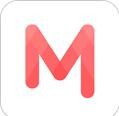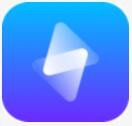惠普打印机怎么打印照片3个步骤教你打印,在数字时代,虽然电子相册已经成为记录美好瞬间的主要方式,但很多人仍然喜欢打印、装框或收藏珍贵的照片。惠普打印机因其高品质的打印效果和易用性而成为许多家庭和摄影爱好者的首选。然而,对于初次使用惠普打印机的用户来说,如何高效、准确地打印出满意的照片可能是一个挑战。本文将向您介绍如何使用HP 打印机打印照片。

1. 检查打印机状态和设置。在开始打印照片之前,首先请确保打印机工作状态良好并且已正确安装最新的驱动程序。此外,您还需要调整打印机设置以满足您的照片打印需求,例如选择高质量的打印模式和适当的纸张类型。
1. 检查打印机连接:确认打印机已通过USB 线或无线网络正确连接到计算机。

2、检查墨盒:打开打印机上盖,检查墨盒是否安装到位,墨水量是否充足。
3.安装最新的驱动程序:如果您的打印机驱动程序不是最新的,您可以使用“本站”自动检测并安装最新的驱动程序,以确保打印机的最佳性能。
下载并安装本网站软件的最新版本。
打开此站点并单击“立即检测”。该软件将自动检测您的打印机型号。如果检测到打印机驱动程序存在异常,请单击“一键修复”。
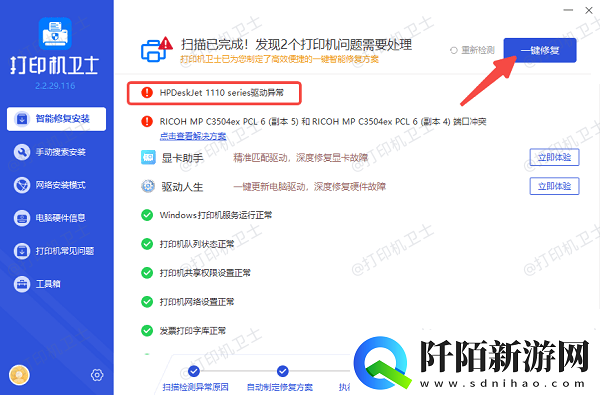
等待打印机驱动修复,建议重启设备即可正常加载。
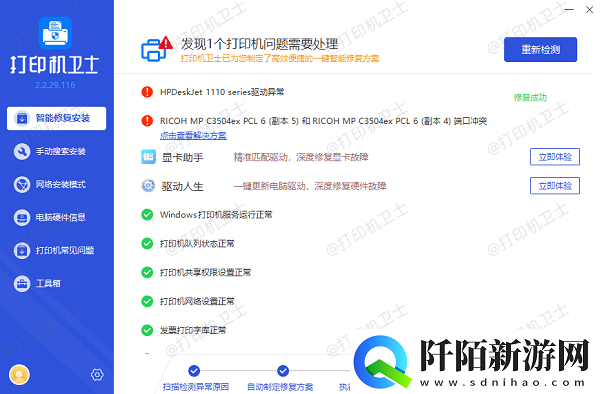
4. 设置打印首选项:右键单击桌面上的“打印机和扫描仪”图标,选择您的HP 打印机,然后单击“管理”“打印首选项”“高级”选项卡,您可以在其中设置打印机的分辨率、色彩模式和其他参数。
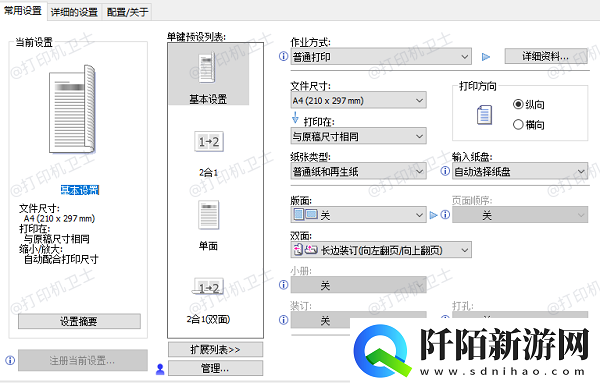
2. 准备打印照片为了获得最佳打印效果,您需要确保要打印的照片文件具有高分辨率并且格式与打印机兼容。通常,JPEG 是最常用的图像格式,适用于大多数打印机。
1. 选择照片:从计算机中选择要打印的照片。确保这些照片的分辨率不低于300dpi,这样打印出来的照片才会清晰细腻。
2. 调整照片尺寸:根据实际需要调整照片尺寸,使其适合您所使用的纸张尺寸。可以使用Photoshop 等图像编辑软件来完成此任务。
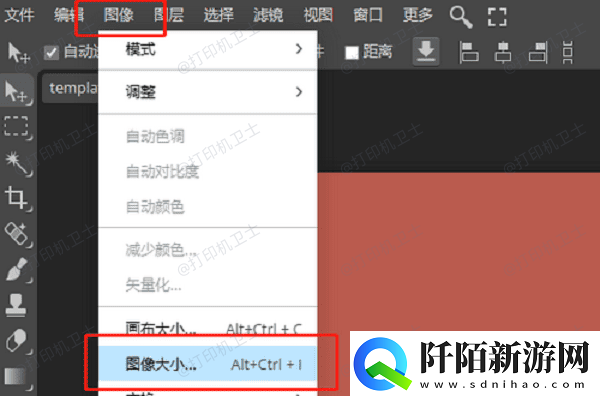
3. 保存调整后的照片:将调整后的照片保存到易于访问的文件夹中以供后续打印。
3. 打印照片一切准备就绪后,就可以开始打印照片了。 HP 打印机提供多种打印方法,包括直接从照片文件打印、通过电子邮件将照片发送到打印机,甚至直接从云服务打印。
1. 打开照片文件:双击要打印的照片文件,然后使用默认图像查看器或任何支持的照片编辑软件将其打开。
2、选择打印选项:单击文件菜单中的“打印”选项,或者直接按键盘上的Ctrl+P快捷键。
3. 配置打印设置:
在弹出的打印对话框中,确认选择了正确的打印机。
选择照片或高质量照片作为打印类型。
选择正确的纸张尺寸和方向,并根据需要调整其他设置,例如边距、布局等。
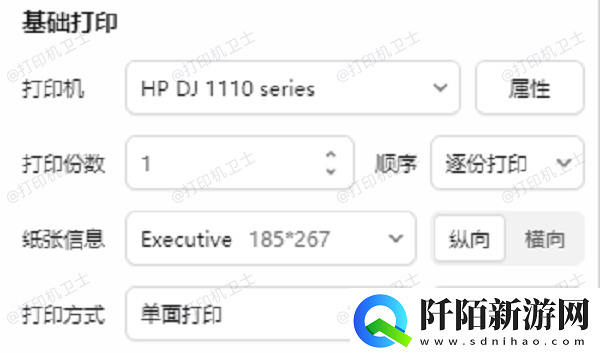
4. 开始打印:单击“打印”按钮,打印机将开始处理和打印您的照片。请耐心等待打印完成。
惠普打印机怎么打印照片3个步骤教你打印,以上就是本文为您收集整理的惠普打印机怎么打印照片3个步骤教你打印最新内容,希望能帮到您!更多相关内容欢迎关注。